Flash Player не работи в браузъра Opera: 10 начина за решаване на проблема
Напоследък все повече потребители на браузъра Opera започнаха да се оплакват от проблемите при работата на приставката за Flash Player. Възможно е това да се дължи на факта, че разработчиците на браузъри постепенно искат да се откажат от използването на Flash Player, тъй като вече достъпът до страницата за изтегляне на Flash Player от Opera е затворен за потребителите. Самата плъгин обаче продължава да функционира, което означава, че ще разгледаме начини за решаване на ситуации, когато Adobe Flash Player не работи.
Flash Player - известен като положителна или отрицателна страна на приставката за браузър, която е необходима за възпроизвеждане на съдържание с Flash: видео, музика, онлайн игри и т.н. Днес ще разгледаме 10 ефективни начина, които могат да ви помогнат, когато Flash Player отказва да работи в Операта.
съдържание
- Начини за решаване на проблеми с работата на Flash Player в браузъра Opera
- Метод 1: Деактивирайте режима Turbo
- Метод 2: Активиране на Flash Player
- Метод 3: Деактивиране на противоречиви плъгини
- Метод 4: Променете стартовия параметър
- Метод 5: Изключете хардуерното ускорение
- Метод 6: Актуализиране на Opera
- Метод 7: Актуализиране на Flash Player
- Метод 8: Изчистване на кеша
- Метод 9: Почистване на Flash Player
- Метод 10: Преинсталиране на Flash Player
- Въпроси и отговори
Начини за решаване на проблеми с работата на Flash Player в браузъра Opera
Метод 1: Деактивирайте режима Turbo
Turbo режим в браузъра Opera - специален режим на работа на браузъра, който увеличава скоростта на зареждане на страници чрез компресиране на съдържанието на уеб страници.
За съжаление, този режим може да повлияе на ефективността на Flash Player, така че ако искате съдържанието на Flash да се покаже отново, трябва да го деактивирате.
За да направите това, кликнете върху бутона на менюто Opera и в списъка, който се показва, намерете "Opera Turbo" . Ако върху този елемент се появи отметка, кликнете върху него, за да деактивирате този режим.
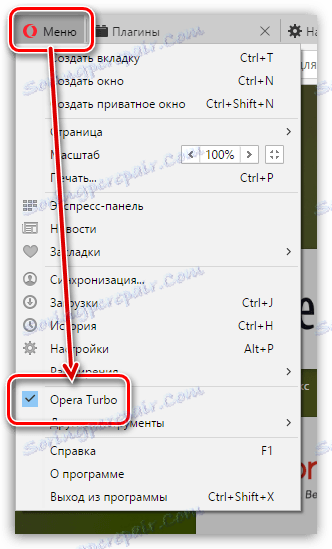
Метод 2: Активиране на Flash Player
Сега трябва да проверите дали приставката за Flash Player работи в Opera. За целта отидете на адресната лента на уеб браузъра на следната връзка:
chrome: // plugins /
Уверете се, че бутонът "Деактивиране" се показва близо до приставката на Adobe Flash Player, което показва активността на приставката.
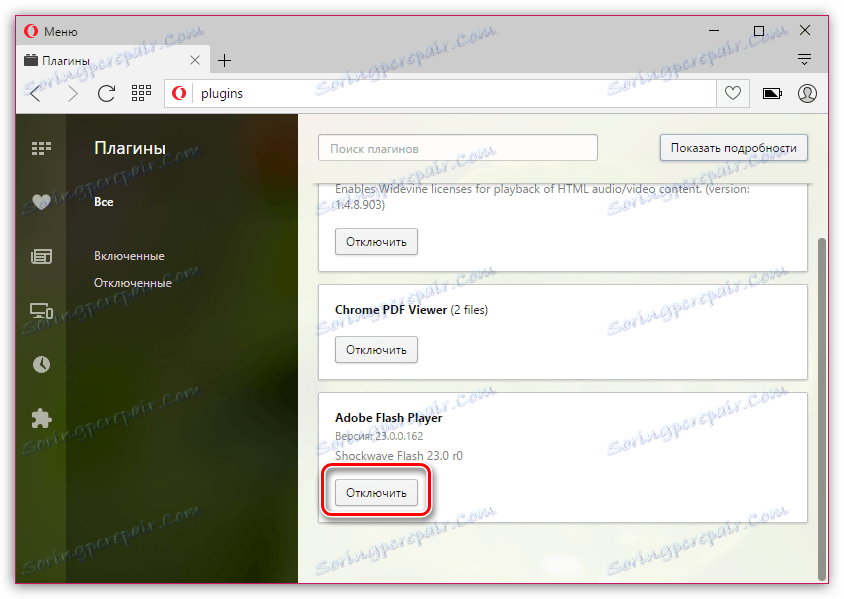
Метод 3: Деактивиране на противоречиви плъгини
Ако имате две версии на Flash Player - NPAPI и PPAPI на компютъра си, следващата стъпка ще бъде да проверите дали двата приставки влизат в конфликт.
За да направите това, в горния десен ъгъл кликнете върху бутона Показване на подробности, без да оставяте прозореца за управление на плъгина.
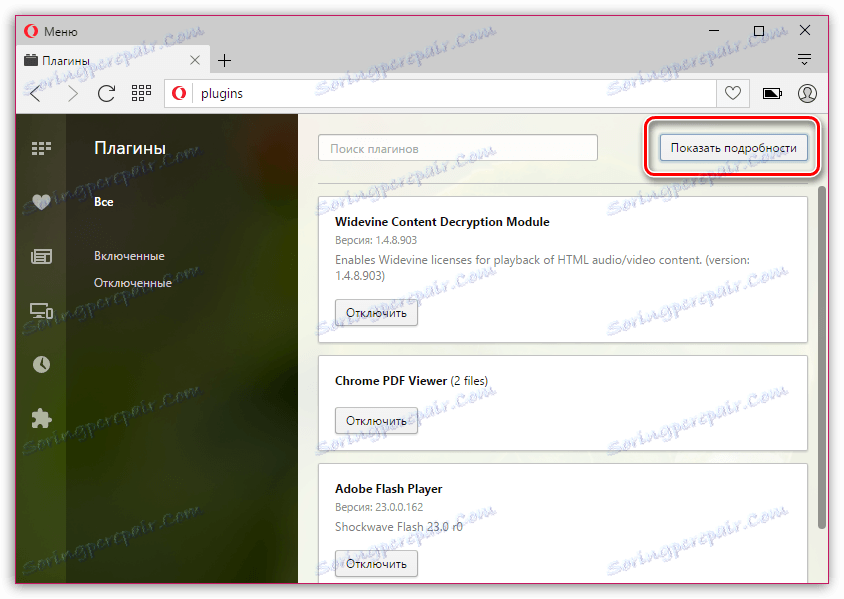
Намерете в списъка с добавки Adobe Flash Player. Уверете се, че се показва само версията PPAPI. Ако се показват и двете версии на плъгина, веднага под NPAPI трябва да кликнете върху бутона "Прекъсване" .
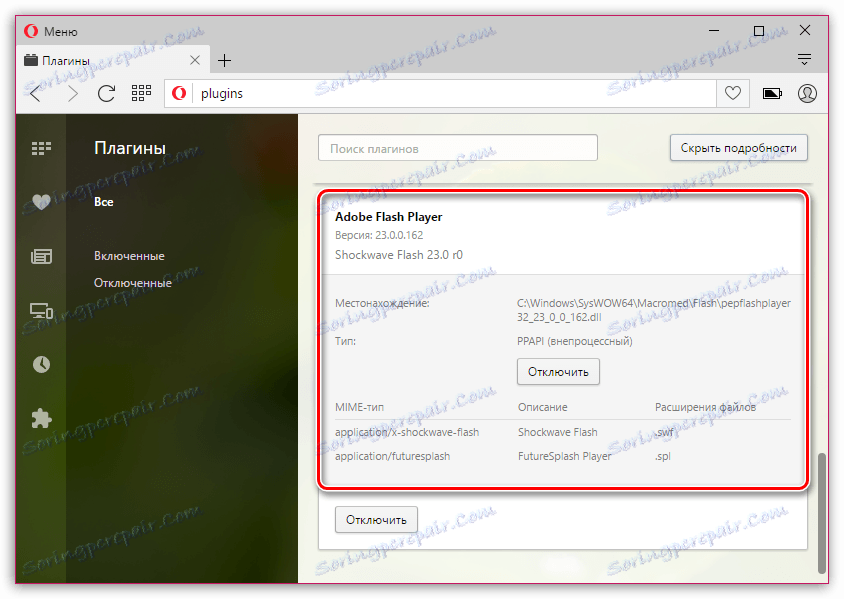
Метод 4: Променете стартовия параметър
Кликнете върху бутона на менюто на Opera и отидете в секцията Настройки в показалия се списък.
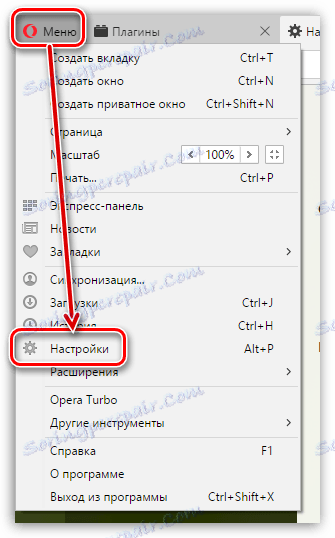
В лявата част на прозореца отидете на раздела Сайтове , след което намерете блока Plugins . Тук трябва да маркирате опцията "Автоматично стартиране на приставки във важни случаи (препоръчително)" или "Пускане на всички съдържания на плъгини" .
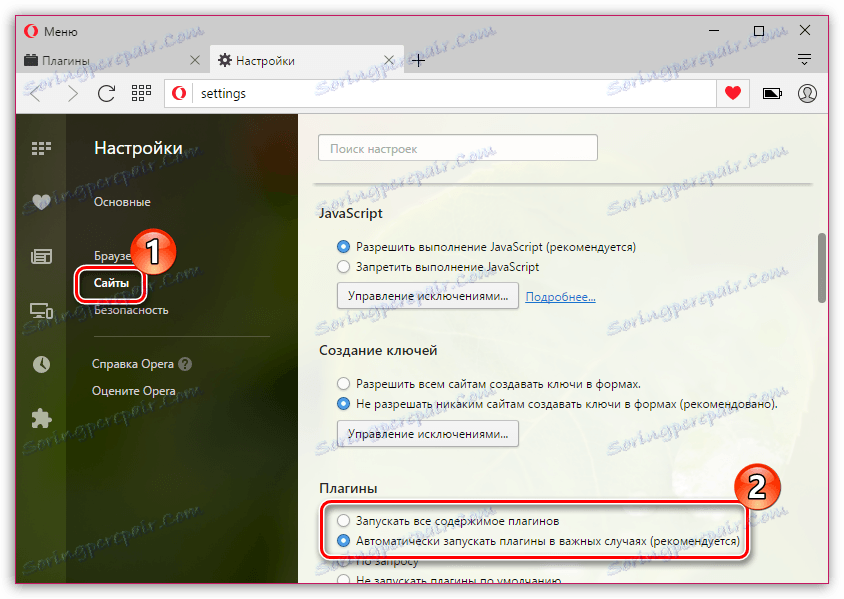
Метод 5: Изключете хардуерното ускорение
Хардуерното ускорение е специална функция, която ви позволява да намалите сравнително сериозния товар на Flash Player в браузъра. Понякога тази функция може да причини проблеми при работата на Flash Player, така че да можете да я изключите.
За да направите това, отворете уеб страница с Flash съдържание в браузъра, щракнете с десния бутон върху съдържанието и изберете "Опции" в контекстното меню, което се появява.
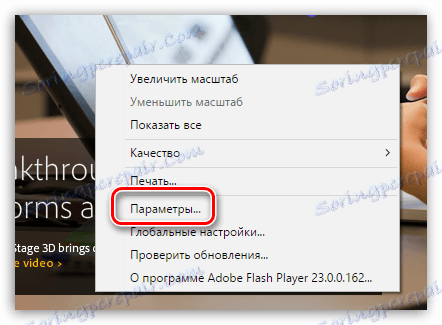
Премахнете отметката от "Разрешаване на хардуерно ускоряване" , след което кликнете върху бутона "Затваряне" .

Метод 6: Актуализиране на Opera
Ако използвате остаряла версия на Opera, това може да е добра причина за невъзможността на Flash Player да работи.
Как да актуализирате Opera браузъра
Метод 7: Актуализиране на Flash Player
Това е ситуацията със самия Flash Player. Проверете този плейър за актуализации и, ако е необходимо, ги инсталирайте на компютъра си.
Как да актуализирате Adobe Flash Player
Метод 8: Изчистване на кеша
В процеса на преглеждане на съдържание с Flash в компютъра се натрупва кеш от Flash Player, което с времето може да доведе до разрушаване на този плъгин. Решението е просто - трябва да изчистите кеша.
За да направите това, отворете низ за търсене в Windows и въведете следната заявка в него:
% appdata% Adobe
Отворете показания резултат. В тази папка ще намерите папката "Flash Player" , чието съдържание трябва да бъде напълно изтрито.
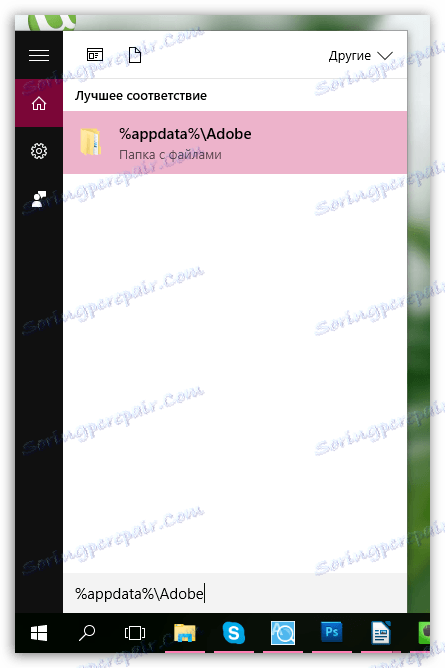
Обадете се отново в полето за търсене и въведете следната заявка:
% appdata% Macromedia
Отворете папката. В него ще намерите и папката "Flash Player" , чието съдържание също трябва да бъде изтрито. След като изпълните тази процедура, ще бъде добре, ако рестартирате компютъра.
Метод 9: Почистване на Flash Player
Отворете менюто "Контролен панел" и изберете секцията "Flash Player" . Ако е необходимо, този раздел може да се намери с помощта на полето за търсене в горния десен ъгъл на прозореца.
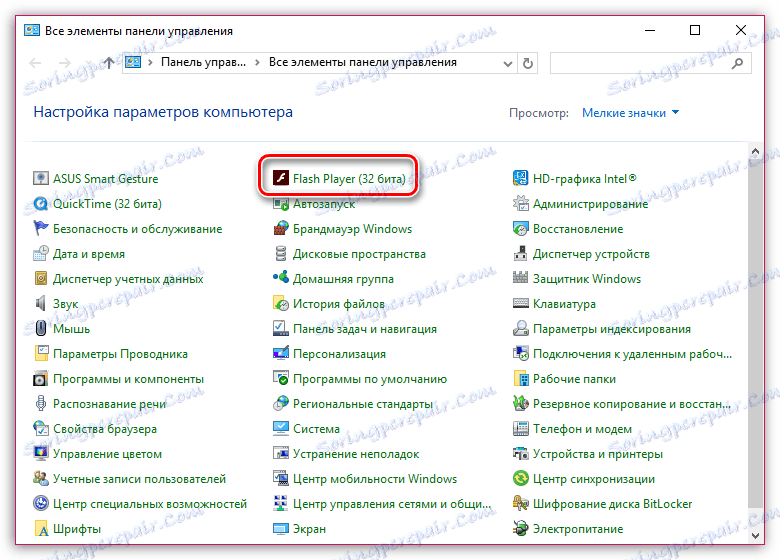
Отворете раздела "Разширени" , след което кликнете върху бутона "Изтриване на всички" в горната част на прозореца.
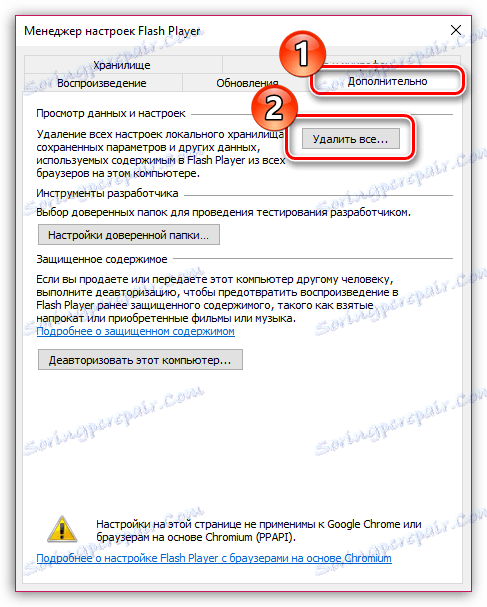
Уверете се, че сте в близост до елемента "Изтриване на всички настройки за данни и сайт" и след това кликнете върху бутона "Изтриване на данни" .
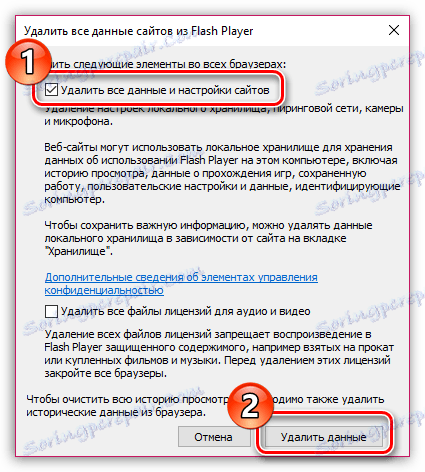
Метод 10: Преинсталиране на Flash Player
Един от най-ефективните методи за работа с Flash Player е да инсталирате отново софтуера.
Преди това ще трябва да премахнете напълно Flash Player от компютъра си, за предпочитане без да се ограничавате до стандартното премахване на приставките.
Как да премахнете напълно Flash Player от компютъра си
Когато приключите с деинсталирането на Flash Player, рестартирайте компютъра и след това продължете да инсталирате най-новата версия от официалния сайт на програмиста.
Как да инсталирате Flash Player на компютъра си
Разбира се, има много начини за решаване на проблеми с Flash Player в браузъра на Opera. Но ако сте успели да помогнете поне по един начин, тогава статията е написана не напразно.